
Pourquoi la mise en miroir de l’écran ne fonctionne-t-elle pas ? Réparez-le avec des méthodes simples

La duplication d’écran est une technique largement utilisée pour partager l’écran d’un appareil avec l’autre. Une fois que vous aurez mis en miroir l'écran de votre appareil, vous pourrez enseigner, présenter ou simplement regarder vos vidéos à partir d'un grand écran. La mise en miroir d’écran devient de plus en plus courante de nos jours en raison des merveilleux services qu’elle offre aux utilisateurs.
Mais, ce n'est pas toujours linéaire et des problèmes mineurs sont inévitables. Il se peut que la mise en miroir de l’écran ne fonctionne pas pour une raison ou une autre. Peut-être que votre téléviseur ne peut pas reconnaître l'iPhone, ou qu'il se fige et traîne. Quelle que soit la raison, ce qui compte, c’est de trouver la solution. Cet article présente des solutions pour vous aider à résoudre le problème.
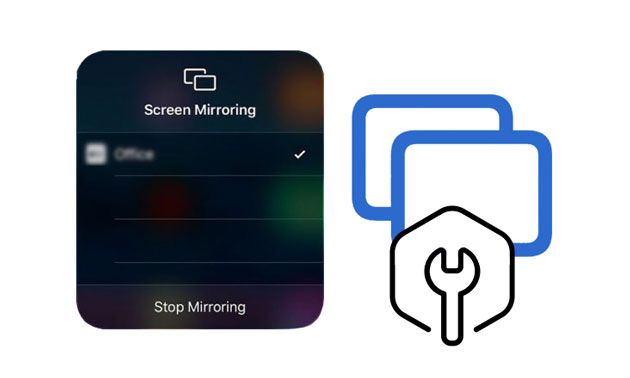
« Pourquoi la duplication d’écran ne fonctionne-t-elle pas de mon iPhone vers mon téléviseur ? Y a-t-il un problème avec mes appareils ? Tant de gens ont posé cette question récemment. En effet, la mise en miroir de l’écran est d’une grande aide pour de nombreuses personnes. Mais il peut cesser de fonctionner pour les raisons suivantes :
* Un câble HDMI cassé.
* Connexion Internet instable.
* Le téléphone n'est pas à proximité du téléviseur.
* Vous n'avez pas activé la mise en miroir de l'écran via les paramètres.
* Le téléphone est incompatible avec la marque de votre téléviseur.
* Votre téléviseur ne prend pas en charge la duplication d’écran.
Si vous vous demandez quoi faire lorsque la mise en miroir de l'écran ne fonctionne pas, essayez ces 11 solutions instantanées.
Si votre téléphone présente un petit problème logiciel, il ne reflétera pas l'écran sur votre téléviseur. Il suffit de redémarrer le téléphone pour résoudre le problème. Si votre problème persiste, essayez la solution suivante.
Assurez-vous que l'entrée de votre téléviseur est réglée sur la mise en miroir de l'écran. Si ce n'est pas le cas, il n'y a aucun moyen de dupliquer votre appareil avec le téléviseur. Lorsque l’entrée est dans la source HDMI, passez à la mise en miroir de l’écran. Pour vérifier l'entrée de votre téléviseur, allez dans le menu des paramètres et modifiez-le si nécessaire. En outre, vous pouvez utiliser les options de l’écran pour modifier l’entrée.

Voir aussi :
Comment réparer l’écran gris de la mort de l’iPhone par vous-même ? (8 Solutions)
D’excellents outils pour les réunions virtuelles [testé]
Si vous avez un signal Wi-Fi puissant mais que vous ne pouvez toujours pas mettre en miroir l'écran de votre iPhone sur le téléviseur, le redémarrage du routeur vous aidera probablement. Pour ce faire, procédez comme suit :
01Débranchez votre routeur Wi-Fi de la source d’alimentation pendant environ 2 minutes.
02Reconnectez-le et vérifiez si vous pouvez à nouveau blinder le miroir. Si cela ne résout pas le problème, passez à la solution suivante.

Pour en savoir plus:
Que se passe-t-il si l’écran de votre iPad ne fonctionne pas ? Comment pouvez-vous y remédier ? Découvrez-le ici.
Les services de mise en miroir d'écran ne permettent pas l'utilisation de plus d'un appareil. Donc, si vous essayez de mettre en miroir deux appareils en même temps, cela peut ne pas fonctionner. Une fois qu’ils essaient de se connecter au même réseau, ils affichent tous les deux des messages d’erreur. Assurez-vous donc qu’un seul téléphone est connecté au téléviseur.
Vous devez coupler votre téléphone avec le téléviseur avant de pouvoir masquer le miroir du téléphone. En fait, la plupart des téléviseurs intelligents exigent que vous le fassiez à des fins d’autorisation. Il s'agit d'une exigence pour s'assurer que la personne qui l'utilise est autorisée, et non n'importe qui. Le manuel du téléviseur contient toutes les étapes à suivre pour coupler votre appareil avec le téléviseur. Après avoir couplé les appareils, vous pouvez maintenant essayer de dupliquer l'écran de votre téléphone.
Le problème pourrait provenir de votre téléviseur intelligent. Pour y remédier, vous pouvez redémarrer votre smart TV. La plupart des téléviseurs sont équipés d’une télécommande que vous pouvez utiliser pour éteindre le téléviseur. Une fois que le téléviseur est éteint pendant environ deux minutes, allumez-le et voyez si la duplication d’écran fonctionne.
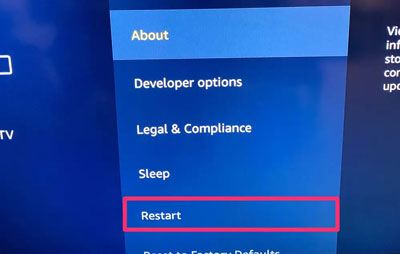
Je suppose que vous avez besoin de : Lorsque votre iPhone est bloqué sur l’écran de chargement, vous pouvez le résoudre avec ces astuces.
La fonction de duplication d’écran utilise des technologies sans fil pour afficher le contenu de votre téléphone sur le téléviseur. S’ils entrent en contact avec des obstacles physiques, cela peut empêcher la mise en miroir de l’écran. Alors, supprimez tous les obstacles physiques s’il y en a.
Si vous essayez la mise en miroir de l'écran via Wi-Fi mais que vous obtenez une erreur à chaque fois, il y a de fortes chances que votre connexion Wi-Fi soit le coupable. La connexion doit être suffisamment stable lorsque l’écran reflète vos appareils.
Vous pouvez essayer de mettre en pause les téléchargements lourds s’il y en a ou de réduire le nombre d’appareils utilisant le réseau. Il est également possible que votre Wi-Fi soit suffisamment puissant pour fournir la bande passante nécessaire. Assurez-vous que le routeur est au bon endroit et pas trop loin de l’endroit où vous vous trouvez.

Peut-être avez-vous besoin de : Vous vous demandez comment jouer à Amry Commander sur PC ? Alors lisez ce guide pour obtenir des méthodes simples.
Vous n'avez pas besoin de Bluetooth pour mettre en miroir un smartphone avec un téléviseur. Seule une connexion Wi-Fi est nécessaire. Cependant, si le Bluetooth est activé, il interférera avec la connexion Wi-Fi, ce qui entraînera un décalage, ce qui entraînera des erreurs de mise en miroir de l'écran. En tant que tel, essayez de le désactiver et de dupliquer à nouveau votre écran. Pour désactiver le Bluetooth sur un téléviseur Android, procédez comme suit :
01Choisissez la télécommande du téléviseur, appuyez sur le bouton d’accueil et accédez aux paramètres du téléviseur.
02Appuyez sur l’option Télécommande et accessoires ou Réseau et accessoires .
03Passez aux paramètres Bluetooth et désactivez le Bluetooth .
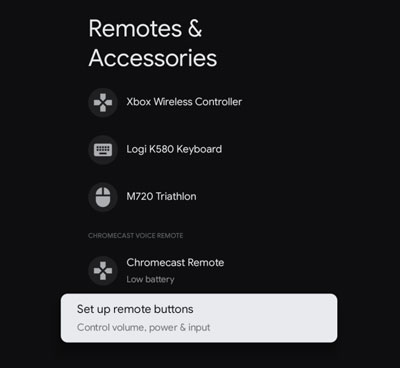
Lire la suite : Comment résoudre le problème « LG Mobile Switch ne fonctionne pas »
Plus votre téléphone est éloigné du téléviseur, plus la vitesse de connexion entre eux est lente. Cela peut entraîner des erreurs de mise en miroir de l’écran. Placez donc le téléphone le plus près possible de votre téléviseur. Idéalement, gardez-le à moins de 6 pieds.
Si la mise en miroir de l'écran ne sera pas corrigée après avoir essayé toutes les solutions ci-dessus, il est temps d'essayer ces applications alternatives.
Si vous êtes à la recherche d'une application puissante capable de refléter l'écran de votre téléphone sur un ordinateur, alors ce programme de miroir d' écran de téléphone est votre choix. C’est l’outil le plus efficace pour la mise en miroir d’écran sur les appareils Android et iOS. L’application détecte automatiquement vos appareils et commence à dupliquer votre smartphone en un rien de temps.
Si vous êtes un passionné de jeux mais que vous ne voulez pas jouer sur un écran plus petit, l'écran reflète votre téléphone avec ce logiciel sur l'ordinateur et commence à profiter de vos jeux. Le meilleur outil que vous puissiez avoir et un incontournable pour tout joueur. En quelques clics, vous pouvez avoir votre écran Android sur votre ordinateur sans configuration compliquée.
* Partagez facilement l’écran sur la plupart des appareils Android et iOS sur l’ordinateur.
* Vous pouvez contrôler votre appareil sur un grand écran à partir du PC.
* Vous offrir la possibilité de diffuser des affichages dans l’application ainsi que de l’audio
* Jouez facilement à des jeux et gérez également l’application sociale sur l’ordinateur.
* L’interface intuitive facilite la mise en miroir.
* Compatible avec de nombreux appareils mobiles iOS et Android.
Téléchargez cet outil de mise en miroir d’écran ci-dessous.
01Téléchargez et installez le programme sur votre ordinateur. Optez ensuite pour iOS Mirror sur l’interface.

02Accédez au centre de contrôle sur votre iPhone et activez la mise en miroir de l’écran, puis choisissez Miroir du téléphone.
03Vous pouvez maintenant commencer à contrôler vos appareils sur un grand écran.

Pour aller plus loin :
Comment mettre en miroir un iPhone/iPad en Windows 10
5 façons de diffuser Android sur Windows 10 [Guide étape par étape]
Si vous utilisez un Android ou un iOS, AirDroid Cast peut vous aider à le mettre en miroir sur votre PC ou Mac. Tout ce que vous avez à faire est d’installer l’application et de la connecter à votre appareil. Après cela, vous pouvez facilement mettre en miroir n’importe quel contenu de votre téléphone sur l’ordinateur.

* Facile à saisir.
* Venez avec de nombreuses techniques de connexion que vous pouvez choisir.
* Diffusez et contrôlez principalement votre appareil.
* Prend en charge iOS, Android, macOS et Windows.
Une autre excellente application pour mettre en miroir l’écran de votre iPhone ou iPad. Fondamentalement, cette application sert de télécommande pour vos appareils. Ainsi, vous pouvez l’utiliser pour lire facilement de la musique et des vidéos. En outre, il offre plusieurs excellentes fonctionnalités pour vos besoins de mise en miroir d’écran.

* Technique de partage sans fil qui utilise un tableau blanc.
* Vous aider à enregistrer l'écran du téléphone.
* Diffusez un écran sur un autre appareil de haute qualité.
Comme vous pouvez le constater, la mise en miroir de l’écran peut parfois ne pas fonctionner. Mais vous n'avez pas nécessairement besoin d'abandonner. Au lieu de cela, si vous suivez les solutions ci-dessus, vous pouvez certainement mettre en miroir l’écran de votre iPhone ou de votre appareil Android et profiter de jeux ou regarder des films sur un grand écran.
iMyFone MirrorTo est l’outil le plus recommandé pour vous aider à mettre facilement en miroir l’écran de votre appareil sur le PC. Il vous fera du bien si vous l'utilisez car il est plus rapide et offre de nombreuses fonctionnalités, il est rapide et fiable.
Articles connexes :
Mise en miroir d’écran facile de Xiaomi sur PC - Guide complet [Mise à jour]
L’écran bleu de la mort de l’iPhone ? Voici 7 façons simples de réparer
AirDrop ne fonctionne pas sur Mac, comment y remédier ?
[Corrigé] Comment résoudre le problème de passage à iOS qui ne fonctionne pas
L'iPad ne glisse pas pour se déverrouiller ? Voici les correctifs

 Miroir d’écran
Miroir d’écran
 Pourquoi la mise en miroir de l’écran ne fonctionne-t-elle pas ? Réparez-le avec des méthodes simples
Pourquoi la mise en miroir de l’écran ne fonctionne-t-elle pas ? Réparez-le avec des méthodes simples